昂达v811平板电脑升级过程图
详细升级指南(A13主控)

ka平板电脑升级指南在进行升级或者刷机之前,请您先认真阅读下面的注意事项:⑴.升级前请您先将本机里面的重要文件备份好,以便刷机/升级时系统格式化会造成数据掉失给您带来不必要的麻烦;⑵.升级/刷机前先把下载好的升级工具固件包解压。
一然后选择LiveSuit文件夹,(适用于机器固件丢失/ 固件损坏情况下的机器升级)1.打开升级工具文件夹里“LiveSuit 工具”,双击2.双击打开工具,点击工具上的。
3.选择固件,固件文件就是你刚才下载解压出来最大的那个文件夹,一般有几百M左右,一直点到最里面)4.选完固件后就可以进行刷机了▲先将平板电脑完全关机(长按关机键按10秒钟以上,直到指示灯灭),左手先按住音量减键不放手,再用USB 线连接电脑和平板,等待10秒钟左右,(若重复以上动作要确认指示灯有没有关灭,因为你每插一次USB 线连电脑,指示灯都会自动亮的)会自动弹出来个窗口,再按以下的步骤进行操作,接下来会提示安装驱动程序(第一次升级时电脑可能会出现此提示。
)找到此类型固件一直点到最里面注:升级步骤7-8为安装USB驱动程序,第一次升级时须先安装驱动程序,以后若在同一电脑的不同USB端口升级时,只需点击“下一步”即可。
7.在弹出如下这一步时我们要先选择的是“从列表或指定位位置安装”再点击“下一步”。
8.按如下图中所示选好驱动文件,点“下一步”。
当电脑提示“完成安装向导”代表驱动已经装上。
当电脑出现二次安装提示时点“下一步”即可;9.驱动安装成功后,先将平板电脑完全关机(长按关机键按10秒钟以上,直到指示灯灭),左手先按住音量减键不放手,再用USB线连接电脑和平板,等待10秒钟左右,(若重复以上动作要确认指示灯有没有关灭,因为你每插一次USB线连电脑,指示灯都会自动亮的) 会自动弹出来一个窗口,如下图10.出现如下提示时,请选择“是”弹出这个窗口就可以松开所有按键了这时驱动就安装成功了11.机器已进入升级状态。
平板刷安卓系统教程(平板刷安卓)

平板刷安卓系统教程(平板刷安卓)平板电脑怎样升级安卓系统有谁清楚?若平板设备上有提示在线系统升级,建议可以参考以下步骤进行操作:1.在【待机界面】点击【设置】;2.点击【系统更新】;3.进入【系统更新】后自动检查当前系统是否是最新的系统;如果不是,会提示是否下载更新,如系统已为最新亦会有相应提示;请参考尝试。
如何给安卓平板换win10系统?把小米平板2刷成win10系统的方法:一、更新bios版本为了更好的使用win10系统,需要更新对应的bios版本,刷入过渡的android版本可更新并统一bios版本。
前提:已经安装miflash刷机工具,请确保小米驱动正确安装1、下载小米平板2android线刷包和platform-tools,并解压;android线刷包:adb工具:platform-tools.rar2、小米平板2手动进入fastboot模式,进入platform-tools文件夹,在文件夹空白处按着shift键+鼠标右键,选择“在此处打开命令窗口”。
3、将android线刷包里面的flash_all.bat文件拖入命令行中,敲回车,等待刷机完成。
4、刷机完成后,在命令行里面敲入fastbootreboot命令然后回车,重启平板,等完整进入系统则代表bios更新成功。
小米平板怎么升级安卓版本?安卓系统版本的升级需要通过刷机的方式,目前小米平板2的官方系统是基于安卓5.1的MIUI11,且后续更新都是基于安卓5.1,若您需要升级到安卓10系统,可以上网搜索对应机型的刷机包进行刷机,如果使用不匹配的刷机包乱升级可能直接造成设备不能开机,因此不要乱升级。
安卓系统平板电脑怎么刷机?安卓设备恢复方法(仅限手机和带有音量键的平板):第一步:关机;第二步:同时按住开机键(电源键)+音量键上键十秒左右,进入recovery模式;第三步:清除设备内存数据和缓存(双清),分别点击两个“wipe”选项,进入并选择“yes”,确认清除文件;第四步:选择“apply update from sdcard”选项,选择下载的刷机包即可进行刷机;第五步:待刷机完成以后。
固件升级说明说明书
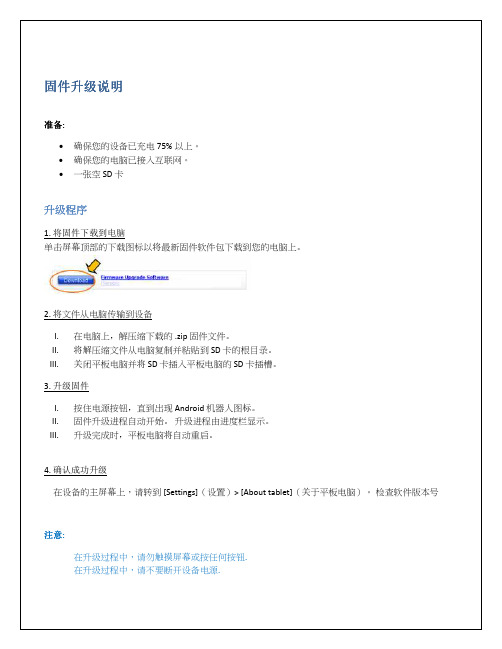
固件升级说明
准备:
•确保您的设备已充电 75% 以上。
•确保您的电脑已接入互联网。
•一张空 SD 卡
升级程序
1. 将固件下载到电脑
单击屏幕顶部的下载图标以将最新固件软件包下载到您的电脑上。
2. 将文件从电脑传输到设备
I.在电脑上,解压缩下载的 .zip 固件文件。
II.将解压缩文件从电脑复制并粘贴到 SD 卡的根目录。
III.关闭平板电脑并将 SD 卡插入平板电脑的 SD 卡插槽。
3. 升级固件
I.按住电源按钮,直到出现 Android 机器人图标。
II.固件升级进程自动开始。
升级进程由进度栏显示。
III.升级完成时,平板电脑将自动重启。
4. 确认成功升级
在设备的主屏幕上,请转到 [Settings](设置)> [About tablet](关于平板电脑)。
检查软件版本号
注意:
在升级过程中,请勿触摸屏幕或按任何按钮.
在升级过程中,请不要断开设备电源.。
平板电脑软件升级指南

平板电脑软件升级指南随着科技的不断发展,平板电脑已经成为人们生活中必不可少的工具之一。
然而,为了保持平板电脑的性能和功能,我们需要定期进行软件升级。
本文将为您提供一份平板电脑软件升级指南,以帮助您轻松完成升级过程。
第一步:备份您的数据在开始升级前,务必备份所有重要的数据。
因为软件升级可能会导致数据丢失或损坏,所以备份是非常重要的。
您可以将数据保存在云存储空间或外部存储设备中,以确保数据的安全。
第二步:连接至稳定的网络在进行软件升级之前,确保您的平板电脑连接到一个稳定的Wi-Fi 网络。
升级过程中需要下载和安装大量的文件,而良好的网络连接会加快整个过程的进行。
第三步:查找软件升级选项不同的平板电脑品牌和型号会有不同的界面和设置选项。
找到您平板电脑的“设置”菜单,然后寻找“软件更新”或类似的选项。
根据您的平板电脑型号,该选项可能在不同的位置上,但通常可以在“关于设备”或“系统设置”中找到。
第四步:检查更新在软件升级菜单中,您将看到一个“检查更新”按钮。
点击它,平板电脑将会检查是否有可用的软件升级。
如果有可用的更新,您将看到一个相关的提示信息。
第五步:下载和安装升级如果有可用的软件升级,您将看到一个“下载”按钮。
点击它,系统将会开始下载升级文件。
请注意,下载过程可能需要一些时间,具体时间取决于您的网络连接速度和升级文件的大小。
下载完成后,系统将提示您进行安装。
点击“安装”或“立即安装”,平板电脑将会自动开始安装升级。
整个过程可能需要几分钟到几十分钟的时间,取决于您的平板电脑型号和升级文件的大小。
第六步:重新启动平板电脑安装完成后,您可能需要重新启动平板电脑以应用升级的变更。
系统将会提供一个“重新启动”按钮或自动重启。
按照系统提示完成重新启动。
第七步:恢复备份数据在完成软件升级后,您可以开始恢复之前备份的数据。
连接至云存储或外部存储设备,将备份数据导入到平板电脑中。
第八步:更新应用程序除了系统软件,您还可以考虑更新平板电脑上的应用程序。
平板升级的步骤及注意事项
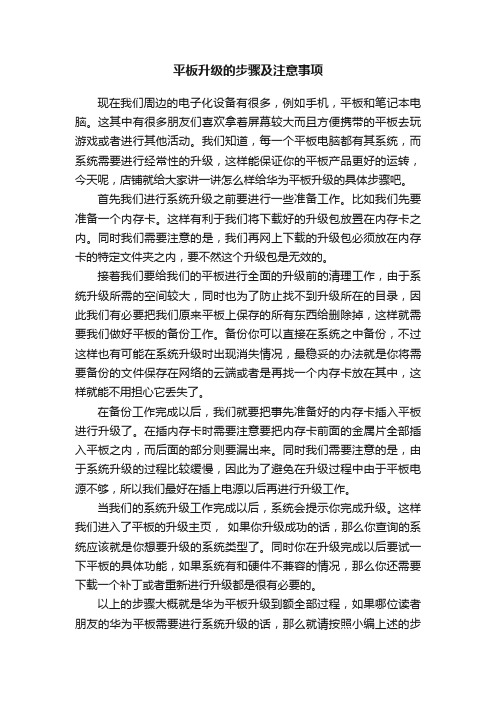
平板升级的步骤及注意事项现在我们周边的电子化设备有很多,例如手机,平板和笔记本电脑。
这其中有很多朋友们喜欢拿着屏幕较大而且方便携带的平板去玩游戏或者进行其他活动。
我们知道,每一个平板电脑都有其系统,而系统需要进行经常性的升级,这样能保证你的平板产品更好的运转,今天呢,店铺就给大家讲一讲怎么样给华为平板升级的具体步骤吧。
首先我们进行系统升级之前要进行一些准备工作。
比如我们先要准备一个内存卡。
这样有利于我们将下载好的升级包放置在内存卡之内。
同时我们需要注意的是,我们再网上下载的升级包必须放在内存卡的特定文件夹之内,要不然这个升级包是无效的。
接着我们要给我们的平板进行全面的升级前的清理工作,由于系统升级所需的空间较大,同时也为了防止找不到升级所在的目录,因此我们有必要把我们原来平板上保存的所有东西给删除掉,这样就需要我们做好平板的备份工作。
备份你可以直接在系统之中备份,不过这样也有可能在系统升级时出现消失情况,最稳妥的办法就是你将需要备份的文件保存在网络的云端或者是再找一个内存卡放在其中,这样就能不用担心它丢失了。
在备份工作完成以后,我们就要把事先准备好的内存卡插入平板进行升级了。
在插内存卡时需要注意要把内存卡前面的金属片全部插入平板之内,而后面的部分则要漏出来。
同时我们需要注意的是,由于系统升级的过程比较缓慢,因此为了避免在升级过程中由于平板电源不够,所以我们最好在插上电源以后再进行升级工作。
当我们的系统升级工作完成以后,系统会提示你完成升级。
这样我们进入了平板的升级主页,如果你升级成功的话,那么你查询的系统应该就是你想要升级的系统类型了。
同时你在升级完成以后要试一下平板的具体功能,如果系统有和硬件不兼容的情况,那么你还需要下载一个补丁或者重新进行升级都是很有必要的。
以上的步骤大概就是华为平板升级到额全部过程,如果哪位读者朋友的华为平板需要进行系统升级的话,那么就请按照小编上述的步骤,依次进行,这样最后就能得到你所想要的最新系统了。
昂达onda固件升级教程

立即下载
请使用下载工具选择相应的站点下载,本站内同时下载的文件数不能超过两个
点击下载(电信)
点击下载(网通)
VX545HD V2.1版本固件(适用于V1,V2,V3机型)
更新日期
2009-06-03
BIOS类型
文件大小
支持类型
VX545HD
使用说明
1.音乐播放增加3D音效及均衡器(EQ)(音乐播放界面长按返回键调出菜单).
5、选中固件文件后,点击“Begin upgrading”按钮,MP3开始自动升级固件。升级完成后,将提示“固件升级成功,程序将自动退出”,按“确定”按钮退出升级程序,并将MP3从电脑USB商品上拔出来,重新开机即可。
6、进入MP3“设定”菜单,进入“固件版本”选项,即可看到显示新版本的版本号。
注意事项:
5.修正暂停时喇叭有噪声问题;
6.改善USB连机不稳定的问题;
7.修改后台播放带歌词的歌曲文件,关屏时间到不能关屏问题等。
注意:
1.该版本软件必须通过烧录工具烧录升级,直接复制到播放器升级无效。
2.烧录升级步骤请参看升级软件中相关说明。
3.烧录升级将会对播放器进行格式化操作,请在升级前做好数据备份工作。
注意事项:
1、请升级前按照相应型号“固件升级说明”中的升级步骤升级。
2、升级时请务必保证播放器有足够的电量,以免以电量不足导至升级失败。
教程二:机械按键机型(以VX767为例)
适用机型:VX757、VX767、VX767LE、VX757+
升级步骤:
1、关闭播放器,将播放器连接到电脑USB上。
2、将VX767.HXF升级文件复制到播放器根目录下;从电脑USB端口安全移除播放器。
昂达双核811刷机

温馨提示:请先仔细阅读完本教程,然后再动手操作!!!刷机准备:1、请使用WinXP或Win7(32位)系统的台式电脑,且关闭杀毒软件(部分杀毒软件可能会把升级工具里的文件误报成病毒文件,并直接删掉)。
2、电脑的USB接口不能被其它设备占用,如果您的电脑还接有USB接口的键盘或是鼠标,需要先做如下设置才可以刷机:1),右键我的电脑,选择设备管理器,打开通用串行总线控制器2),选中“USB Root Hub”,点击右键选择属性,然后在弹出的菜单上把选项卡切换到“电源管理”这一栏,去掉“允许计算机关闭这个设备以节约电源”前面的对勾3),电脑上所有的“USB Root Hub”项都需要进行上一步的操作,完成以后退出设备管理器。
3、请把USB线接在电脑主机的后置USB接口上。
操作步骤:1、解压缩下载的固件包,生成对应的文件夹。
如下图以V971D为例:2、打开解压出来的文件夹(如下图是以V971D机型为例),并双击进入USB-Burning-tool-SPI目录3、找到图标,双击打开,如下图:4、点击工具左上角的配置—>导入升级文件选项,选择要升级的固件包(注意:这个固件包就是上面第2步目录下的.zip格式文件,直接选择这个文件,如下图以V971双核固件为例)。
5、选择好固件以后,界面如下图所示,在工具下方会显示固件装载信息:6、平板先关机(如果不确定机器处于什么状态,可短按一下复位键强制关机)。
按住主页键(按键上有个小房子图标)不放,然后通过USB线连上电脑,待屏幕上显示电池图标以后,再按开机键开机,开机键大概按4秒左右,然后松开开机键和主页键。
如果是第一次刷机,此时电脑右下角会弹出小窗口提示发现新的硬件并要求安装驱动。
(注:同一台电脑安装驱动只在第一次刷机时操作;再次刷机时,不需要重复安装驱动,可直接跳到下面第10步。
)7、接下来就是安装驱动的步骤了,请先松开开机键和主页键,并在弹出的窗口上选择第2项:从列表或指定位置安装…8、点下一步按钮来指定驱动程序的路径为文件夹里的文件夹9、继续点击下一步按钮,完成驱动程序的安装。
平板电脑重装系统及各种机型的刷机方法和注意事项

平板电脑重装系统及各种机型的刷机方法和注意事项平板电脑重装系统及各种机型的刷机方法和注意事项有机会做了平板电脑的售后,平时常遇到系统损坏进不了系统,加密了平板电脑后进不了系统,或程序太差要更新,这就要给平板电脑重装或更新系统,也就是通常讲的刷机。
我这里把各种机型的刷机方法和注意事项简单说一下,主要品牌是神行者、索爱、酷比。
献给想试试平板电脑重装系统的朋友。
一、各种机型与电脑的连接方法:1. PD10 PD20 先连接电脑,按住音量“+键”,再按“开机键”。
当电脑上弹出一个提示框后,松开两个按键,开始更新系统。
2. PD60 按住+号键,连接电脑,再按开机键三下,按提示选格式化安装系统。
3. PD80 按住+号键插电脑,按开机键,选修复升级,这个过程含低格SD卡。
4. PH20 按-号键插USB线,再按开机键,选格式化升级系统。
5. T52 T55 长按M键,插电脑,按提示升级。
6. T53 长按音量+键,连电脑,升级后按下复位健再重启动机器。
7. T970 长按音量+键,连电脑, 选择格式化升级模式。
8. K8GT 长按M键,选“修复”(含低格),选“升级”不易成功。
9. T51 长按返回键插电脑,再按开机键,选格式化更新系统。
操作时要选对固件,如PD60Y85和PD60Y85K是不同的,PD10/8G和PD10/4G也不同,PD10/4G也有两个版本,K8GTC和K8GTB也不同。
各种机型的固件和刷机程序不能相互替代。
另外所用的电脑第一次刷机要安装设备的驱动,各种芯片驱动不同,第二次刷机就没有安装驱动的提示了。
二、刷机注意事项:1.机器的'电量要三分之一以上,缺电时电脑会找不到硬件,导致无法升级。
2. 固件(也就是IMG文件)要选对。
如PD60Y85K和PD60Y85的固件是不同的。
3. 电脑的USB接口要给力(要有足够的电流),不行就换机箱后面的USB接口。
否则会出现下载固件失败的提示。
平板电脑刷机方法 (二)

平板电脑刷机方法
二、 制作引导启动盘第二种法: 6. 格式化成功后,将下载下来的“ images”文件夹拷贝进入 U 盘的根目录下,
如下图;
平板电脑刷机方法
三、 直接拷贝法: 1. 格式化U盘:
平板电脑刷机方法
三、 直接拷贝法: 2. 拷贝Windows10_系统安装文件
平板电脑刷机方法
三、 进入BIOS的方法 1、开机时按ESC键 进入 2、开机按DEL键进入
平板电脑刷机方法
二、 制作引导启动盘第二种法: 3. 格式化 U 盘,如右图。
平板电脑刷机方法
二、 制作引导启动盘第二种法: 4. 格式化成功后,将下载下来的“ 双系统升级工具“ 中的 WINPE 文件夹中的
所有文件拷贝进入 U 盘的根目录下,如下图。
平板电脑刷机方法
二、 制作引导启动盘第二种法: 5. 准各第二个U盘,在进行格式化操作,如下图:
平板电脑刷机方法
一、 制作引导启动盘第一种法: 9. 接下来就是将做好的启动 U 盘在用 Win7 或以上的电脑格式化 U 盘,U 盘的卷
标名称为“ WINPE”,U 盘的文件系统格式为“ NTFS”,如下图。
平板电脑刷机方法
一、 制作引导启动盘第一种法: 10. 格式化完成,代表启动 U 盘制作完成,然后将“ images”、“ Scripts” 两个
平板电脑刷机方法
一、 制作引导启动盘第一种法: 1.安装 UltraISO 软件,运行“ uiso9_cn.exe” 程序,根据提示进行 安装,如下图。
平板电脑刷机方法
一、 制作引导启动盘第一种法: 2. 安装完成后,鼠标右键以管理员身份运行,打开 UltraISO 软
件,如下图。
平板电脑刷机方法
V系列固件升级方法
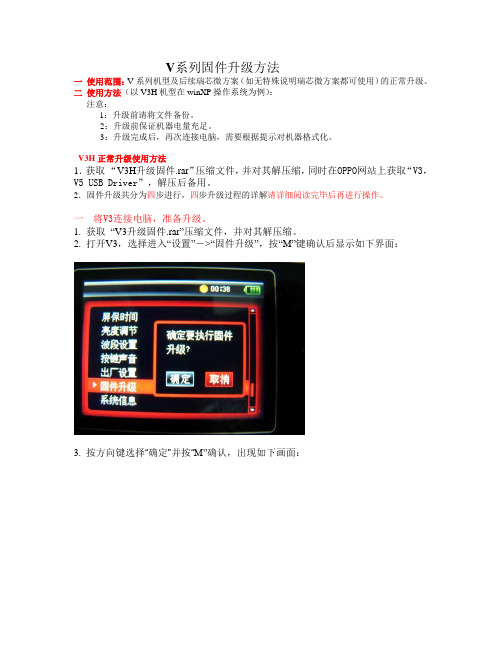
V系列固件升级方法一使用范围:V系列机型及后续瑞芯微方案(如无特殊说明瑞芯微方案都可使用)的正常升级。
二使用方法(以V3H机型在winXP操作系统为例):注意:1:升级前请将文件备份。
2:升级前保证机器电量充足。
3:升级完成后,再次连接电脑,需要根据提示对机器格式化。
V3H正常升级使用方法1.获取“V3H升级固件.rar”压缩文件,并对其解压缩,同时在OPPO网站上获取“V3,V5 USB Driver”,解压后备用。
2.固件升级共分为四步进行,四步升级过程的详解请详细阅读完毕后再进行操作。
一将V3连接电脑,准备升级。
1.获取“V3升级固件.rar”压缩文件,并对其解压缩。
2.打开V3,选择进入“设置”->“固件升级”,按“M”键确认后显示如下界面:3.按方向键选择“确定”并按“M”确认,出现如下画面:4,连接USB线后,按方向键选择“确定”并按“M”确认二升级固件1 找到升级固件所在的文件夹,接着按图示的方法操作;2. 双击击这个图标出现下面页面:4 .选中“ROCK.RFW”5.然后,选择“打开”,出现以下界面:6.点击中“开始烧录”7.出现USB没有正确安装的提示:8.安装电脑的USB驱动的步骤:a.电脑的右下角出现这样的图标b.接着会弹出c.点击“下一步”d.选择V3的USB驱动程序的文件夹,实际的路径可能跟图示的“路径”有差别,你只要选择“V3-USB驱动程序”这个文件夹就可以了点击“下一步”e.点击“完成”,安装驱动完成后箭头会变成如下的图标9.再次点击“开始烧录”11.然后选“安全删除”三升级后格式化(FAT32格式化)取出机器后按“关机键10S”后,等V3关机后将V其连接电脑,这次连接电脑,电脑识别V3的时间稍微常一点,大约在十几秒左右,点击V3的盘符,电脑上会出现如下的界面:选择“是”,格式化时在“文件系统”里选“FAT32”格式化,选“确定”,然后退出V3,关机后再把机器连上电脑用“FAT32”格式化一次,四安全退出机器,到这里机器的升级结束。
昂达智能MP4升级说明

升级说明
1、双击运行RKAndroidDM.exe。
2、点击Image文件后的按钮,在此处选择下载的img格式固件文件夹,升级工具显示界面如下:
3、将播放器开机,进入“设置”——>“应用程序”——>“开发”,去掉“USB调试模式”后在勾选,然后插入USB线连接电脑。
如果您是第一次升级本播放器,关机状态下,连接电脑后电脑系统会弹出驱动安装的请求,驱动程序在本压缩包的Driver文件夹内。
根据电脑提示选择安装驱动。
4、驱动安装成功后,工具显示如下图:
5,点击升级,开始固件升级,用户可以在升级工具的相关窗口查看升级进度。
6,升级工具提示升级成功后,固件升级完成。
7、播放器将自动重启,进入自动升级画面,待升级完成后会再次自动重启,进入屏幕校准界面,校准成功后,进入主界面,升级过程全部完成,可将播放器从电脑USB端口安全删除。
注:
1.升级前务必备份好机器内的重要数据,升级过程中很可能会格式化可移
动盘,升级完成后原有的数据将全部丢失,无法恢复。
2.升级过程中,请不要断开USB连接。
3.升级过程中不能按复位键,升级过程中不能有升级要求以外的操作,以
免因操作按键导致升级失败。
平板刷机的几种方法
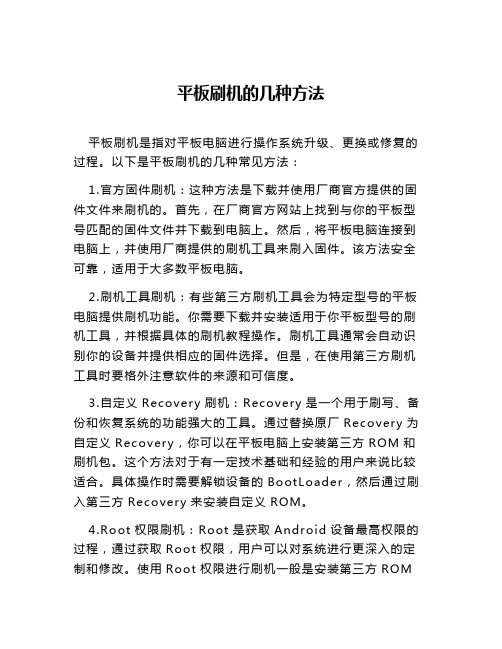
平板刷机的几种方法平板刷机是指对平板电脑进行操作系统升级、更换或修复的过程。
以下是平板刷机的几种常见方法:1.官方固件刷机:这种方法是下载并使用厂商官方提供的固件文件来刷机的。
首先,在厂商官方网站上找到与你的平板型号匹配的固件文件并下载到电脑上。
然后,将平板电脑连接到电脑上,并使用厂商提供的刷机工具来刷入固件。
该方法安全可靠,适用于大多数平板电脑。
2.刷机工具刷机:有些第三方刷机工具会为特定型号的平板电脑提供刷机功能。
你需要下载并安装适用于你平板型号的刷机工具,并根据具体的刷机教程操作。
刷机工具通常会自动识别你的设备并提供相应的固件选择。
但是,在使用第三方刷机工具时要格外注意软件的来源和可信度。
3.自定义Recovery刷机:Recovery是一个用于刷写、备份和恢复系统的功能强大的工具。
通过替换原厂Recovery为自定义Recovery,你可以在平板电脑上安装第三方ROM和刷机包。
这个方法对于有一定技术基础和经验的用户来说比较适合。
具体操作时需要解锁设备的BootLoader,然后通过刷入第三方Recovery来安装自定义ROM。
4.Root权限刷机:Root是获取Android设备最高权限的过程,通过获取Root权限,用户可以对系统进行更深入的定制和修改。
使用Root权限进行刷机一般是安装第三方ROM或者修改系统限制的需求。
这种方法相对复杂且可能会使设备失去保修,用之前请谨慎考虑。
需要注意的是,在进行刷机操作前,请务必备份重要数据,因为刷机过程中可能会清除设备存储的所有数据。
同时,刷机有一定风险,如果不确定自己是否具备相关知识和经验,建议找专业人士进行操作,以避免不可逆转的损失。
A11四核升级教程

台电A11四核平板电脑升级教程提示:请先仔细阅读完本教程,看懂以后再操作!!!刷机准备:1、刷机工具支持WinXP、Win7系统的电脑2、准备固件包3、确保平板电脑的电量在70%以上4、请关闭电脑上的杀毒软件(部分杀毒软件会误报升级工具有病毒)。
5、操作步骤:1、解压固件包2、安装升级工具:打开解压后文件夹中的升级程序文件夹,双击点击文件,安装界面如下图所示:在这一步可能会弹出下图窗口,还是点击窗口上的下一步或仍然继续按钮,安装驱动程序:程序安装完成以后,会在桌面生成快捷图标。
3、运行升级工具并刷新固件:3.1 在桌面双击图标或者点击开始菜单中对应的快捷方式来运行PhoenixSuit 软件,软件运行界面如图所示。
3.2 选项卡切换到【一键刷机】,并选择固件(固件是IMG格式的文件)平板电脑先关机,如果无法确定是否在关机状态,可长按开机键10秒强制关机。
3.3 把音量加键按住不放,插上USB线,然后再连续短按开机键数次,待电脑右下角提示发现新的硬件,并弹出安装驱动程序的窗口时松开音量加键,如下图显示正确安装驱动:小提示:1.会自动弹出至少两次发现新的硬件窗口,请根据上图完成驱动程序的自动安装;2.同一台电脑只有第一次刷固件时才会要求安装驱动,第二次以后刷固件会直接弹出下面3.5步的窗口!3.4驱动装完以后,会直接弹出下面窗口,根据下图显示依次点击:到此,升级完成。
关掉升级工具,拔下USB线,平板电脑手动开机。
升级完成后的第一次开机时间会稍长,请耐心等待片刻。
注:1.升级前请备份平板电脑内存放的有用数据,如果本机插有TF卡,请先拔出TF卡;2.升级前请仔细阅读此说明,刷机存在风险;3.驱动程序如果未安装成功,在设备管理器下会显示:,请卸载掉此驱动,并重新安装;4.如果升级失败了,可长按电源键10-15秒让平板电脑强制关机,然后再重新升级;。
昂达平板 升级 操作 说明

升级操作说明本升级工具在WindowsXP、Vista及Win7系统上可正常运行。
1.把下载的固件包解压,生成相应文件夹,如下图演示:2.打开解压后的文件夹,双击文件,生成升级所必需的文件,这一步会自动安装驱动程序,如下图是XP系统下弹出的对话框,请点击“仍然继续”完成驱动程序的自动安装。
3.找到升级工具文件双击打开,如下图所示:4.点击上图的“否”关闭用户向导升级,并点击“选择固件”按钮选择本目录下后缀名为.img 文件,如下图:5.把平板先关机,然后长按M键(并排三个按键的中间那个键)不放,再通过USB数据线连上电脑,待出现下图界面时,松开M键开始升级。
(注:如果此时弹出安装驱动程序的对话框,请把路径指向本目录下的UsbDriver文件夹,并按下一步提示完成驱动程序的安装)。
6.点击“是”,再次弹出确认对话框,请选择“是”,如下图所示:7.大约半分钟左右,显示升级进度条走动界面,如下图所示:8.当进度条走完以后,出现如下界面时,表示升级成功:9.请不要断开连接,此时平板会自动重启(如果平板没有自动重启,可长按开机键重新开机),并进入本机更新界面,完成更新以后进入主界面,升级结束!注:1.升级前请备份播放器内存放的有用数据,如果本机插有TF卡,请先拔出TF卡;2.升级前请仔细阅读此说明,操作不当造成播放器无法使用,需联系购机处返厂作维修处理;3.驱动程序装完以后,在电脑的设置管理器里显示的文件名为:,这种是正常现象,表示驱动已安装。
另:附驱动安装教程:1、当电脑发现新的设备,并弹出如下图所示窗口时,请选择:从列表或指定位置安装(高级)这一项:2、点击下一步按钮,进入驱动程序路径选择界面。
勾选“在搜索中包括这个位置”,并点击右边的“浏览”按钮,如下图:3、在弹出的小窗口下选择固件包里的UsbDriver文件夹,如下图:4、点击下一步按钮,系统开始安装驱动程序,如下图所示:5、点击完成以后,即弹出如下升级界面:。
昂达平板bios设置图解教程

昂达平板bios设置图解教程推荐文章最新主板BIOS更新进阶图文教程热度:最新电脑bios设置图解教程热度:最新戴尔bios设置图解教程热度:主板恢复bios设置图解教程热度:硬盘bios设置图解教程热度:现在互联网的发展很快,电脑已经很普遍了,很多家庭都装的有电脑,提到电脑,我们就会想到给电脑刷bois,这个想必大家应该都听说过吧,对电脑刷bois很重要,可以可以解决很多兼容上的问题,帮助我们电脑优化,是非常有用的,昂达平板电脑大家都了解吧,刷bios可能很多人不会操作,接下来是小编为大家收集的昂达平板bios 设置图解教程,欢迎大家阅读:昂达平板bios设置图解教程1.普通用户进入BIOS基本上是为了重装操作系统,使用光盘或者u盘来引导启动的, 昂达主板的启动项设置的快捷键是F11。
2.这个界面比较直观,使用上下键选中需要的启动项,回车确认,再按F10保存退出。
3.设置光驱为第一启动项之后,重启电脑,开机就会读光盘,但此时会有一个提示:Press any key to boot from CD…… 一晃而过,用户需要迅速点击任何键值予以确认光驱启动,否则会被电脑认为不需要光驱启动,转而读硬盘了。
4.设置u盘启动,首先要制作好u盘PE微系统,比如有的启动工具制作好之后会有模拟启动的选项,不妨使用一下,主要这里正常,那么重启电脑读u盘就没问题了。
如果使用u盘装好系统,别忘了把BIOS中的第一启动项设置成硬盘启动,否则开机之后还会读硬盘,或者进入u盘界面,选择从硬盘启动的菜单,才能进操作系统。
5.主板是硬件,BIOS是软件,如有更新的功能或者修改bug,可以通过刷新BIOS程序来解决问题。
但是,这个过程需要谨慎处置,稍有不慎,就会将BIOS刷成砖头,进入官网→点选主板的型号→如果是比较老的型号,可以点击底部红色的旧版官网查询数据入口链接→下载好对应的BIOS刷新程序。
6.再下载纯DOS的刷BIOS工具,在搜索框内输入: flashboot,再插上u盘,使用这个工具制作一下,为了可以正确启动u盘,可以拔除硬盘和光驱接线。
安卓平板电脑刷机教程之一键刷机
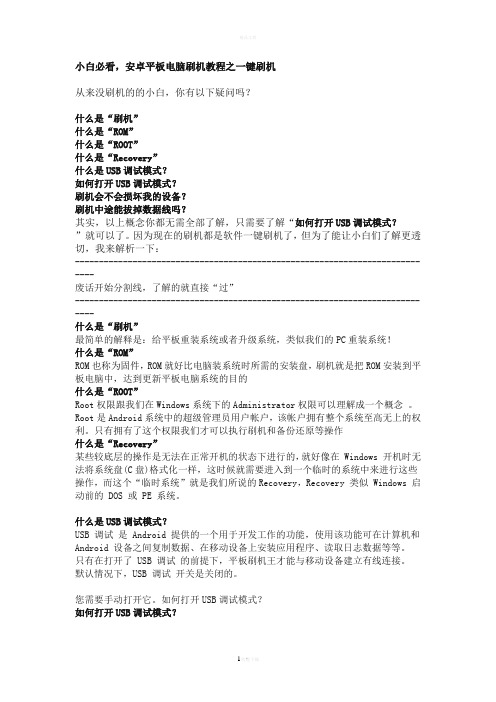
小白必看,安卓平板电脑刷机教程之一键刷机从来没刷机的的小白,你有以下疑问吗?什么是“刷机”什么是“ROM”什么是“ROOT”什么是“Recovery”什么是USB调试模式?如何打开USB调试模式?刷机会不会损坏我的设备?刷机中途能拔掉数据线吗?其实,以上概念你都无需全部了解,只需要了解“如何打开USB调试模式?”就可以了。
因为现在的刷机都是软件一键刷机了,但为了能让小白们了解更透切,我来解析一下:----------------------------------------------------------------------------废话开始分割线,了解的就直接“过”----------------------------------------------------------------------------什么是“刷机”最简单的解释是:给平板重装系统或者升级系统,类似我们的PC重装系统!什么是“ROM”ROM也称为固件,ROM就好比电脑装系统时所需的安装盘,刷机就是把ROM安装到平板电脑中,达到更新平板电脑系统的目的什么是“ROOT”Root权限跟我们在Windows系统下的Administrator权限可以理解成一个概念。
Root是Android系统中的超级管理员用户帐户,该帐户拥有整个系统至高无上的权利。
只有拥有了这个权限我们才可以执行刷机和备份还原等操作什么是“Recovery”某些较底层的操作是无法在正常开机的状态下进行的,就好像在 Windows 开机时无法将系统盘(C盘)格式化一样,这时候就需要进入到一个临时的系统中来进行这些操作,而这个“临时系统”就是我们所说的Recovery,Recovery 类似 Windows 启动前的 DOS 或 PE 系统。
什么是USB调试模式?USB 调试是 Android 提供的一个用于开发工作的功能,使用该功能可在计算机和Android 设备之间复制数据、在移动设备上安装应用程序、读取日志数据等等。
不一样的平板,昂达V9193GCOREM刷机教程

不一样的平板,昂达V9193GCOREM刷机教程其实,我本来是想写这部平板电脑的刷机体验的。
但是,因为删除了一个FAT16类型的ANDROIDA分区,平板电脑已经无法进入系统了= =!所以,我决定把从百度上搜索来的教程奉献给大家,这也是我即将刷机要做的事情。
然而刷机包还在下载中。
注意事项 :1. 在系统安装之前 ,请仔细阅读本教程的详步骤请仔细阅读本教程的详步骤请仔细阅读本教程的详步骤!2. 安装系统会清空磁盘的所有数据安装系统会清空磁盘的所有数据 ,请先备份好有用的个人数据!!3. 请确保机器的电量在保机器的电量在 60 %以上,防止因为电量低导致系统安装失,防止因为电量低导致系统安装失,防止因为电量低导致系统安装失败准备工作:1. 准备带供电的USB HUB和OTG线2. 键盘、鼠标(可选)和8GB或更大容量的U盘一个操作步骤:一、制作带启动功能的制作带启动功能的制作带启动功能的U 盘1. 运行UltraISO软件(见目录下的: UltraISO_v9.5.2.2836.exe)。
2. 加载PE镜像(见目录下的: winpe_x86_win10.iso)3. U盘插到电脑的USB接口上,然后依次点击UltraISO软件上方工具栏的启动—>写入硬盘映像在弹出的菜单上注意如下三个选项:点击写入按钮,即可对 U盘创建启动分区。
完成以后退出软件 ,进到电脑的磁盘管理下,可以看到U盘有一个启动分区,然后另一个磁可以格式化成 NTFS 格式,存放大于 4GB的单文件了。
二、安装或更新安装或更新 Windows Windows 系统1. 在电脑上解压缩下载的压缩包温馨提示:如果是分卷压缩的,如下图所示,一个压缩包分两部分压缩,必须要全部下载下来,然后解压缩其中一个即可.2. 把前一步制作好的,带启动功能的U盘连接到电脑上,格式化成NTFS格式,在格式化时要把U盘的磁盘名称改为WINPE(这个很重要,不然在安装系统时,有可能会出现认不到U盘的情况),然后打开前面解压的文件夹,把里面的所有文件复制到U盘上。
将Win8平板刷成安卓的图文教程

将Win8平板刷成安卓的图文教程前言:昂达关于V975系列平板电脑,其实推出了2款,一款是V975w,另一款是V975i。
两款的区别是w为Windows 8.1操作系统,i为Android操作系统,其余从外观设计到硬件配置都是完全一样的。
看到这里,大家是不是手痒了——按理论来说,这两款平板的系统应该是可以互刷的。
那怎么样进行呢?呵呵……为了保证刷机成功,对于windows系统的v975w,我们先要将其更新到2014年7月25日的最新BIOS和固件,这一点是必不可少的。
那怎么样进行BIOS和固件的更新呢?WINDOWS固件刷入前准备:1、准备工作:下载V975w最新的windows固件和BIOS文件2、USB HUB和OTG线3、键盘、鼠标和8GB的U盘一个V975w平板电脑,电量在80%以上4、一台电脑第一步,把下载的BIOS压缩包解压,把文件放在一个目录里,拷贝到v975w 平板桌面,然后双击其中的EXE文件,然后不要进行任何操作,它自己会打开命令行窗口进行BIOS更新。
这个很简单,不需要任何的技术,所以我也不多说了。
第二步,把U盘连接到电脑上,格式化成NTFS格式,在格式化时要把U盘的磁盘名称改为WINPE(这个很重要,不然在安装系统时会出现认不到U盘的情况),然后打开前面解压的windows固件文件夹,把里面的所有文件复制到U盘上。
第三步,把U盘、键鼠接到USB HUB上,官方说要用带供电的USB HUB,但经过试验,其实不带的也可以呢!然后使用OTG线,把USB HUB连接到平板电脑。
重启电脑,在出现开机LOGO时,按DE L键进入BIOS设置界面,然后打开BOOT菜单。
在菜单里,找到启动选项,然后你会看到,你的U盘已经识别出来了。
选择你的U盘做为第一启动盘。
然后保存并退出。
这时候机器会重新启动,然后自动使用U盘启动,打开命令行窗口进行系统的安装。
当命令行窗口里显示“按任意键继续”时,表示更新完成,这时随便按一下键盘,让平板重启。
- 1、下载文档前请自行甄别文档内容的完整性,平台不提供额外的编辑、内容补充、找答案等附加服务。
- 2、"仅部分预览"的文档,不可在线预览部分如存在完整性等问题,可反馈申请退款(可完整预览的文档不适用该条件!)。
- 3、如文档侵犯您的权益,请联系客服反馈,我们会尽快为您处理(人工客服工作时间:9:00-18:30)。
昂达v811开机有困难,要反复开好几次才能成功。
按照昂达网站提供的升级包和说明进行了固件升级,现将升级过程几张截图附上。
升级过程在windows xp sp3系统下完成。
升级过程中截图:升级完成之后:升级过程中命令行窗口截图:升级过程中命令行窗口出现的文字如下:aml_open_logfile:open log\usb_2012-12-22-20-25-43.logPortCofigXml"config_progress.xml"--readConfig--- "config_progress.xml"getResourcePath ""QFileSystemWatcher::addPath: path is emptyport index 30 ""QFileSystemWatcher::removePaths: list is emptyGlobal::deleteDir 1 "tmp\config_progress.xml" okGlobal::deleteDir 1 "tmp\patch.zip" okGlobal::deleteDir 1 "tmp\u-boot-orig.bin" okGlobal::deleteDir 1 "tmp\uImage_recovery" okGlobal::deleteDir 1 "tmp\update.zip" okGlobal::deleteDir 1 "tmp\usb_spl.bin" okbegin run7z.exe ("x", "-y", "-otmp", "E:\TDDOWNLOAD\V811D_\Resource.V811D_v1.5.5.zip") end runcount: 6"tmp\"config path is : "tmp\config_progress.xml""tmp\config_progress.xml"--readConfig--- "tmp\config_progress.xml"checkSum "tmp\usb_spl.bin" value: "a711786f" checkSum "tmp\u-boot-orig.bin" value: "bb77e665" -------------- "crc 0x8f800000 500204 bb77e665"crc cmd: "crc 0x8f800000 500204 bb77e665""tmp\uImage_recovery" modify uImage size is : 3925488 checkSum "tmp\uImage_recovery" value: "f6a00c4b" QFileSystemWatcher::removePaths: list is empty---------call System Rescan------------2 exitmThreadOrder: 2 load spl ...---------call System Rescan finished------------ mThreadOrder: 2 load uboot ...mThreadOrder: 2 mCurBurnCmd: 1thread 2 uboot is already existedPORT_STATUS_UPDATE_BURNING_TOUBOOT 0 mThreadOrder 2 Transfer Complete! total size is "3925488" WM_DEVICECHANGEmMaxBurnWaitNum 0WM_DEVICECHANGEWM_DEVICECHANGEWM_DEVICECHANGEWM_DEVICECHANGEWM_DEVICECHANGEWM_DEVICECHANGEWM_DEVICECHANGEst: "I:"disk path: ""st: "I:"disk path: ""st: "I:"disk path: ""WM_DEVICECHANGEWM_DEVICECHANGEWM_DEVICECHANGEWM_DEVICECHANGEWM_DEVICECHANGEWM_DEVICECHANGEst: "I:"disk path: ""WM_DEVICECHANGEst: "ììììììììììììììììììììììììììììììììììììH?X"disk path: ""WM_DEVICECHANGEWM_DEVICECHANGEst: "I:"disk path: ""st: "I:"disk path: ""st: "I:"disk path: ""st: "I:"disk path: "I:""ready"17 / 23sendCommandToRecovery "wipe_data"17 / 23""17 / 23"busy"17 / 23"busy"17 / 23"busy"17 / 23"success(wipe_data):ok"18 / 23sendCommandToRecovery "wipe_cache"18 / 23""18 / 23"success(wipe_cache):ok"19 / 23mMaxBurnWaitNum 150copy "tmp\" "update.zip" to "I:" \ "update.zip" QFile::flush: No file engine. Is IODevice open? sendCommandToRecovery "update:update.zip"19 / 23""19 / 23"busy"19 / 23"busy"19 / 23"busy"19 / 2319 / 23 "busy"19 / 23 "busy"19 / 23 "busy"19 / 23 "busy"19 / 23 "busy"19 / 23 "busy"19 / 23 "busy"19 / 23 "busy"19 / 23 "busy"19 / 23 "busy"19 / 23 "busy"19 / 23 "busy"19 / 23 "busy"19 / 23 "busy"19 / 23 "busy"19 / 23 "busy"19 / 23 "busy"19 / 23 "busy"19 / 23 "busy"19 / 23 "busy"19 / 23 "busy"19 / 2319 / 23 "busy"19 / 23 "busy"19 / 23 "busy"19 / 23 "busy"19 / 23 "busy"19 / 23 "busy"19 / 23 "busy"19 / 23 "busy"19 / 23 "busy"19 / 23 "busy"19 / 23 "busy"19 / 23 "busy"19 / 23 "busy"19 / 23 "busy"19 / 23 "busy"19 / 23 "busy"19 / 23 "busy"19 / 23 "busy"19 / 23 "busy"19 / 23 "busy"19 / 23 "busy"19 / 2319 / 23"busy"19 / 23"busy"19 / 23"busy"19 / 23"busy"19 / 23"busy"19 / 23"success(update:update.zip):ok"20 / 23mMaxBurnWaitNum 150copy "tmp\" "patch.zip" to "I:" \ "patch.zip" QFile::flush: No file engine. Is IODevice open? sendCommandToRecovery "update:patch.zip"20 / 23"busy"20 / 23"busy"20 / 23"busy"20 / 23"busy"20 / 23"busy"20 / 23"busy"20 / 23"busy"20 / 23"busy"20 / 23"busy"20 / 23"busy"20 / 23"busy"20 / 23"busy"20 / 23"busy"20 / 23"busy"20 / 23"busy"20 / 23"busy"20 / 23"busy"20 / 23"busy"20 / 23"busy"20 / 23"busy"20 / 23"busy"20 / 23"busy"20 / 23"busy"20 / 23"busy"20 / 23"busy"checkSum "tmp\usb_spl.bin" value: "a711786f" checkSum "tmp\u-boot-orig.bin" value: "bb77e665" -------------- "crc 0x8f800000 500204 bb77e665"crc cmd: "crc 0x8f800000 500204 bb77e665""tmp\uImage_recovery" modify uImage size is : 3925488 checkSum "tmp\uImage_recovery" value: "f6a00c4b" QFileSystemWatcher::removePaths: list is empty---------call System Rescan------------2 exitmThreadOrder: 2 load spl ...---------call System Rescan finished------------ mThreadOrder: 2 load uboot ...mThreadOrder: 2 mCurBurnCmd: 1thread 2 uboot is already existedPORT_STATUS_UPDATE_BURNING_TOUBOOT 0 mThreadOrder 2 Transfer Complete! total size is "3925488" WM_DEVICECHANGEmMaxBurnWaitNum 0WM_DEVICECHANGEWM_DEVICECHANGEWM_DEVICECHANGEWM_DEVICECHANGEWM_DEVICECHANGEWM_DEVICECHANGEWM_DEVICECHANGEst: "I:"disk path: ""st: "I:"disk path: ""st: "I:"disk path: ""WM_DEVICECHANGEWM_DEVICECHANGEWM_DEVICECHANGEWM_DEVICECHANGEWM_DEVICECHANGEWM_DEVICECHANGEst: "I:"disk path: ""WM_DEVICECHANGEst: "ììììììììììììììììììììììììììììììììììììH?X" disk path: ""WM_DEVICECHANGEWM_DEVICECHANGEst: "I:"disk path: ""st: "I:"disk path: ""st: "I:"disk path: ""st: "I:"disk path: "I:""ready"17 / 23sendCommandToRecovery "wipe_data"17 / 23""17 / 23"busy"17 / 23"busy"17 / 23"busy"17 / 23"success(wipe_data):ok"18 / 23sendCommandToRecovery "wipe_cache"18 / 23""18 / 23"success(wipe_cache):ok"19 / 23mMaxBurnWaitNum 150copy "tmp\" "update.zip" to "I:" \ "update.zip" QFile::flush: No file engine. Is IODevice open? sendCommandToRecovery "update:update.zip"19 / 23""19 / 23"busy"19 / 23"busy"19 / 23"busy"19 / 23"busy"19 / 23"busy"19 / 23"busy"19 / 23"busy"19 / 23"busy"19 / 23"busy"19 / 23"busy"19 / 23"busy"19 / 23"busy"19 / 23"busy"19 / 23"busy"19 / 2319 / 23 "busy"19 / 23 "busy"19 / 23 "busy"19 / 23 "busy"19 / 23 "busy"19 / 23 "busy"19 / 23 "busy"19 / 23 "busy"19 / 23 "busy"19 / 23 "busy"19 / 23 "busy"19 / 23 "busy"19 / 23 "busy"19 / 23 "busy"19 / 23 "busy"19 / 23 "busy"19 / 23 "busy"19 / 23 "busy"19 / 23 "busy"19 / 23 "busy"19 / 23 "busy"19 / 2319 / 23"busy"19 / 23"busy"19 / 23"busy"19 / 23"busy"19 / 23"busy"19 / 23"busy"19 / 23"busy"19 / 23"busy"19 / 23"busy"19 / 23"busy"19 / 23"busy"19 / 23"busy"19 / 23"busy"19 / 23"busy"19 / 23"busy"19 / 23"busy"19 / 23"success(update:update.zip):ok"20 / 23mMaxBurnWaitNum 150copy "tmp\" "patch.zip" to "I:" \ "patch.zip" QFile::flush: No file engine. Is IODevice open? sendCommandToRecovery "update:patch.zip"20 / 23"busy"20 / 23"busy""busy"20 / 23 "busy"20 / 23 "busy"20 / 23 "busy"20 / 23 "busy"20 / 23 "busy"20 / 23 "busy"20 / 23 "busy"20 / 23 "busy"20 / 23 "busy"20 / 23 "busy"20 / 23 "busy"20 / 23 "busy"20 / 23 "busy"20 / 23 "busy"20 / 23 "busy"20 / 23 "busy"20 / 23 "busy"20 / 23 "busy"20 / 23 "busy"20 / 23 "busy"20 / 23 "busy""busy"20 / 23"busy"20 / 23"busy"20 / 23"busy"20 / 23"busy"20 / 23"busy"20 / 23"busy"20 / 23"busy"20 / 23"busy"20 / 23"busy"20 / 23"busy"20 / 23"busy"20 / 23"busy"20 / 23"busy"20 / 23"busy"20 / 23"busy"20 / 23"busy"20 / 23"busy"20 / 23"busy"20 / 23"busy"20 / 23"success(update:patch.zip):ok"21 / 23 sendCommandToRecovery "wipe_cache"""21 / 23"busy"21 / 23"success(wipe_cache):ok"22 / 23sendCommandToRecovery "shutdown"23 / 23WM_DEVICECHANGEWM_DEVICECHANGEWM_DEVICECHANGE24 / 23st: "ììììììììììììììììììììììììììììììììììììH?X" disk path: ""2 exit。
